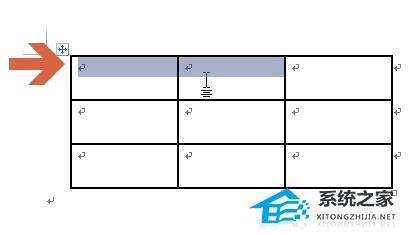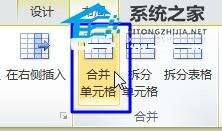Word文档里面的表格怎么合并?Word合并单元格的方法
办公教程导读
收集整理了【Word文档里面的表格怎么合并?Word合并单元格的方法】办公软件教程,小编现在分享给大家,供广大互联网技能从业者学习和参考。文章包含249字,纯文字阅读大概需要1分钟。
办公教程内容图文
2、选择单元格后,word2010菜单栏中会出现“布局”选项卡。
4、在“布局”选项卡中有“合并单元格”按钮,如果没选择2个以上单元格,该按钮会呈灰色。
6、点击后,之前选择的单元格就被合并成一个单元格了。
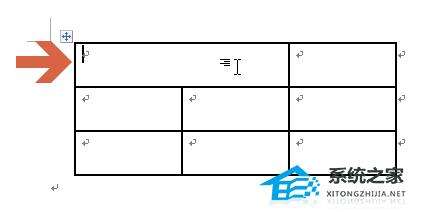
注意事项
此内容只是一个供参考的经验,可能还有更好的方法解决同一问题。本经验仅供参考。
办公教程总结
以上是为您收集整理的【Word文档里面的表格怎么合并?Word合并单元格的方法】办公软件教程的全部内容,希望文章能够帮你了解办公软件教程Word文档里面的表格怎么合并?Word合并单元格的方法。
如果觉得办公软件教程内容还不错,欢迎将网站推荐给好友。